Cómo agregar la barra de herramientas Solucionadores de problemas en la barra de tareas de Windows 10
Windows 10 incluye numerosos solucionadores de problemas(Troubleshooters) , lo que permite a los usuarios solucionar diferentes problemas en ocasiones. Puede agregar la barra de herramientas Solucionadores(Troubleshooters) de problemas en la barra de tareas de Windows 10(Windows 10 Taskbar) si los usa regularmente. Le ayuda a abrir cualquier solucionador de problemas(Troubleshooter) directamente sin abrir el panel de configuración de Windows .(Windows Settings)
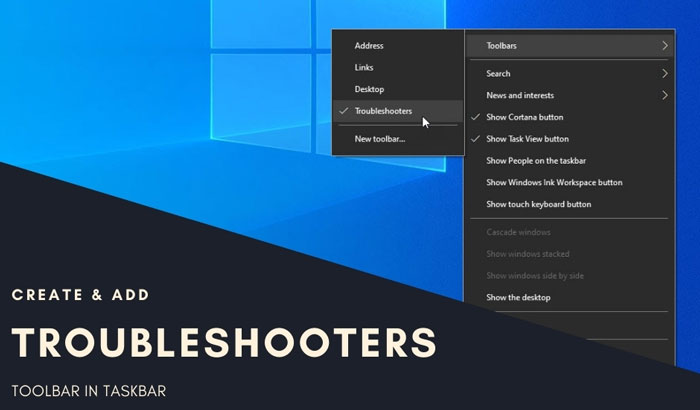
Las barras de herramientas en Windows 10 lo ayudan a agregar diferentes cosas, como una barra de direcciones, enlaces, carpetas, etc. Si es un usuario frecuente de los solucionadores de problemas de Windows 10 , puede agregar un acceso directo a ellos en la barra de tareas(Taskbar) con la ayuda de la funcionalidad de las barras(Toolbars) de herramientas . En otras palabras, puede crear un acceso directo en el escritorio de su Solucionador de Troubleshooter/s deseado y agregarlo en la barra de tareas(Taskbar) , y luego moverlo a una carpeta.
Cómo agregar la barra de herramientas Solucionadores(Troubleshooters) de problemas en la barra de tareas de Windows 10(Windows 10)
Para agregar la barra de herramientas Solucionadores(Troubleshooters) de problemas en la barra de tareas (Taskbar)de Windows 10(Windows 10) , siga estos pasos:
- Haga clic derecho en su escritorio > New > Shortcut .
- Ingrese(Enter) la ubicación del acceso directo > Click en el botón Siguiente(Next) .
- Ingrese un nombre para su acceso directo > Click en el botón Finalizar(Finish) .
- Cree una nueva carpeta y mueva el acceso directo a la carpeta.
- Haga clic derecho en la barra de tareas.
- Seleccione Toolbars > New Toolbar .
- Vaya(Navigate) a Escritorio(Desktop) y seleccione la carpeta Solucionador de problemas.(Troubleshooter)
- Haga clic(Click) en la nueva barra de herramientas en la barra de tareas(Taskbar) y seleccione un Solucionador(Troubleshooter) de problemas para ejecutar.
Para comenzar, debe crear un acceso directo en el escritorio para su solucionador de problemas. Para eso, haga clic con el botón derecho en el escritorio y seleccione New > Shortcut . Ahora, ingrese la siguiente ubicación en el cuadro y haga clic en el botón Siguiente (Next ) .
%systemroot%\system32\msdt.exe -id NetworkDiagnosticsNetworkAdapter
La línea mencionada anteriormente le permite crear un acceso directo en el escritorio para Network Adapter y NetworkDiagnosticsNetworkAdapter es el ID del paquete. Puede seguir este tutorial para encontrar el ID del paquete para otros solucionadores de problemas también.
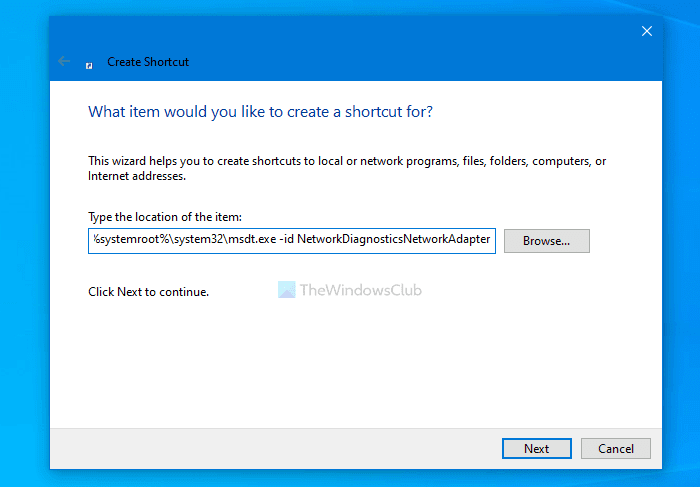
Ahora, puede ingresar un nombre para su solucionador de problemas y hacer clic en el botón Finalizar (Finish ) .
Una vez que los accesos directos del escritorio estén listos, cree una nueva carpeta en su Escritorio(Desktop) y mueva el acceso directo a la carpeta.
A continuación, haga clic con el botón derecho en la barra de tareas(Taskbar) y seleccione Toolbars > New toolbar de herramientas .
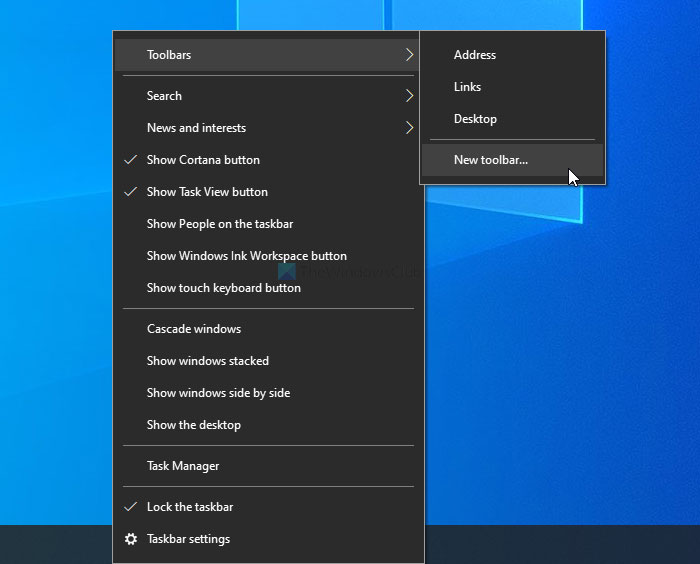
Luego, puede seleccionar la carpeta del solucionador de problemas. Una vez hecho esto, puede ver la carpeta en su barra de tareas. Para ejecutar un solucionador de problemas, haga clic en la flecha respectiva y haga clic en un solucionador de problemas.
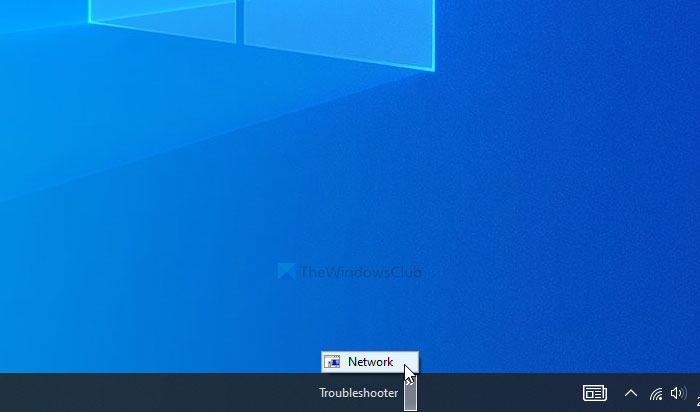
Puede colocar la carpeta de acceso directo en cualquier lugar que desee, pero debe permanecer sin cambios. Puede agregar nuevos accesos directos, pero la eliminación de la carpeta afectará a la barra(Toolbar) de herramientas . Además, si no necesita un solucionador de problemas con frecuencia y desea eliminarlo, puede eliminar el acceso directo de la carpeta.
Así es como puede agregar o eliminar la barra de herramientas Solucionadores(Troubleshooters) de problemas en la barra de tareas (Taskbar)de Windows 10(Windows 10) .
Leer(Read) : cree una barra de herramientas personalizada para iniciar programas y archivos rápidamente desde la barra de tareas de Windows.
Related posts
Hide Toolbars option en Taskbar Context Menu en Windows 10
Coolbarz: Create A XP style desktop toolbar EN Windows 10
Cómo hacer una copia de seguridad y restaurar Taskbar Toolbars en Windows 10
El Quick Access Toolbar en Windows 10: Todo lo que necesita saber
Cómo deshabilitar las salvaguardas para Feature Updates en Windows 10
Cómo mostrar Global Hotkeys list en Windows 10
¿Qué es el proceso SPLWOW64.EXE en Windows 10 y puedo deshabilitarlo?
Habilitar Enhanced Anti-Spoofing en Windows 10 Hello Face Authentication
Explicando Modern Setup Host en Windows 10. ¿Es seguro?
No se puede conectar al Xbox Live; Fix Xbox Live Networking issue en Windows 10
Fix Fast Battery drain en Windows 10 usando gráficos Hybrid
Cómo hacer cumplir Google SafeSearch en Microsoft Edge en Windows 10
PicsArt ofrece Custom Stickers & Exclusive 3D Editing en Windows 10
Watch TV digital y escucha Radio en Windows 10 con ProgDVB
Cómo deshabilitar o habilitar al lector Mode en Chrome en Windows 10
Cómo habilitar manualmente Retpoline en Windows 10
Crea un Keyboard Shortcut para abrir tu Website favorito en Windows 10
Cómo deshabilitar Automatic Driver Updates en Windows 10
Encrypt Care es un encryption software gratuito para Windows 10
Cómo instalar NumPy usando PIP en Windows 10
